
Turinys:
- Autorius John Day [email protected].
- Public 2024-01-30 10:47.
- Paskutinį kartą keistas 2025-01-23 14:59.


Čia yra mano „Raspberry Pi“arkadinio kavos stalo versija. Idėją gavau iš kitų puikių instrukcijų čia ir norėjau pasidalinti savo patirtimi su kūrimu.
Stalas gali žaisti žaidimus iš kelių vaizdo žaidimų epochų, įskaitant NES, SNES, „Sega“, „Playstation“ir N64 (N64 reikia „Rpi 2“).
„Protip“: jei kuriate daugiau nei 2 valdiklius, būtinai įdiekite paslėptą „Super Mario War“perlą ir pasiruoškite karštoms, santykius ardančioms kovoms tarp draugų ir šeimos. Vėliau padėkosi.
1 žingsnis: dalys

Lentelė
Norėdami sutaupyti pinigų, aš supjaustiau kai kuriuos senus IKEA baldus į šiuos gabalus:
(2x) 34 x 6 colių (prijuostė)
(2x) 21,5 x 6 colių (prijuostė)
(4x) 17 "x 4" (kojos)
(1x) 36 x 24 colių fanera (viršuje)
(1x) 34 "ilgio ir (1x) 20" ilgio (vidinis monitoriaus korpusas)
Dažyti
Varžtai
Elektronika
„Raspberry Pi 3“(siūloma geresniam veikimui, nors dauguma emuliatorių taip pat veikia su „RasPi B“)
LCD monitorius (įsitikinkite, kad jis matomas žiūrint iš viršaus. Aš turėjau 27 colių ekraną)
„Xin Mo“USB valdiklis
Maitinami garsiakalbiai
Techninė įranga
(2x) „Arcade“vairasvirtės
(14x) Arkadiniai mygtukai
HDMI kabelis
Laidai
Maitinimo juosta
2 žingsnis: kavos staliuko rėmas


Aš pastatiau paprastą stalą iš „medžio“iš IKEA baldų, kuriuos ketinau mesti. Aš nukirpau kojas nuo seno stalo ir prijuostę/šonus iš senos knygų spintos. Laisvai sekdamas „Sukurkite kavos staliuką“„wikiHow“, man pavyko sukurti pagrindą ir rėmelį aplink LCD monitorių. Tiesiog įsitikinkite, kad stalas yra pakankamai didelis, kad tilptų jūsų monitoriuje (mano yra 27 colių).
Aš taip pat pastatiau lentyną tokio paties pločio, kaip apačioje. Lentynoje naudinga laikyti garsiakalbius, maitinimo laidą ir laisvus laidus. Virš lentynos palikite vietos LCD laikikliui ir pačiam ekranui.
3 žingsnis: gruntuokite/dažykite


Jei naudojate senų IKEA baldų dalis, peržiūrėkite šį straipsnį, kaip geriausiai dažyti IKEA atraižas.
4 žingsnis: Apsaugokite monitorių

Norėdami išlaikyti monitorių vietoje, aš iškirpiau medžio gabalėlį, kurio ilgis buvo stalas, ir pritvirtinau jį tinkamame aukštyje, naudodami metalinius laikiklius. Tada aš išpjoviau skyles, kad HDMI/maitinimo kabelis galėtų praeiti per monitoriaus galą. Aš taip pat išpjoviau skylę, kad monitoriaus kotas galėtų įslysti. Lentynėlė, kurią pastatiau į stalo rėmą, yra po monitoriaus laikikliu ir joje yra garsiakalbiai, maitinimo blokas ir laisvi kabeliai.
5 žingsnis: stalviršis



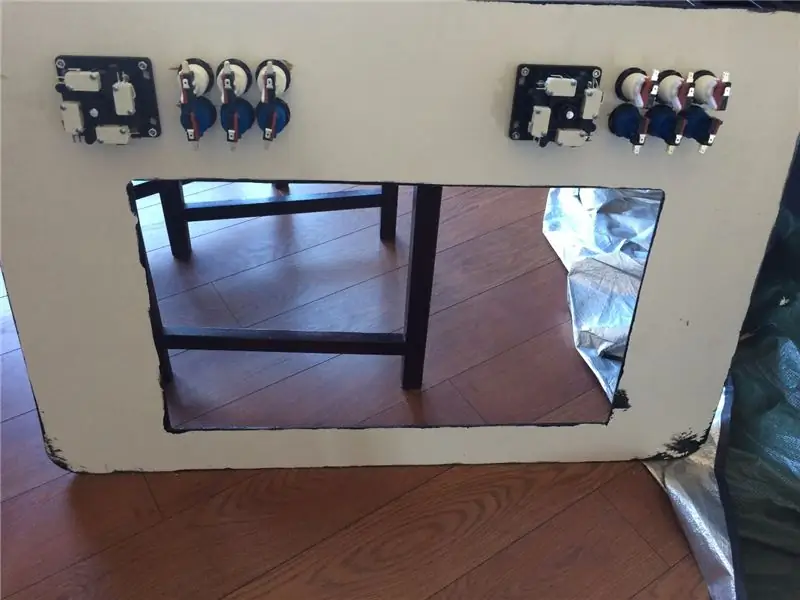
Naudodamas dėlionę, į stalo viršų (faneros lakštą) išpjoviau stačiakampį, kad jis atitiktų LCD ekrano dydį. Tada aš suplanavau, kur norėjau vairasvirtės/mygtukų, ir išgręžiau atitinkamo dydžio skylutes, kad juos pritvirtinčiau. 1 1/8 colio grąžtas puikiai veikė mano turimiems mygtukams.
6 žingsnis: laidai
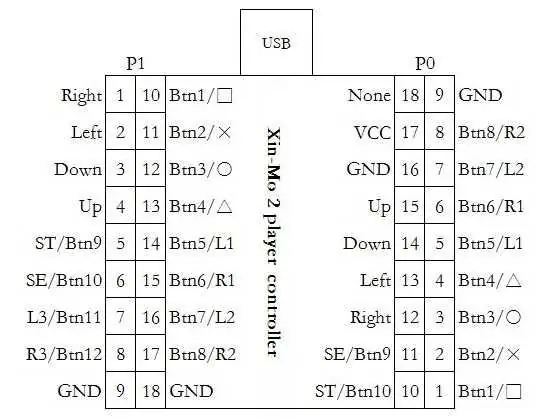

Radau, kad „Xin Mo“valdiklio plokštė yra puikus būdas prijungti mygtukus/vairasvirtes ir prisijungti prie „RasPi“per USB. Lentelėje yra visi jums reikalingi laidai, taip pat žemėlapio schema. Dėl ilgio tarp mano valdiklių man reikėjo lituoti ilgesnius laidus, kad viskas pasiektų plokštę.
„Protip“: įsitikinkite, kad susiejote 1 ir 2 grotuvo mygtukus su tais pačiais skaičiais abiejose pusėse - bus lengviau konfigūruoti programinės įrangos susiejimus.
7 žingsnis: programinė įranga


„RetroPie“yra geriausias būdas gauti beveik bet kokį jums reikalingą emuliatorių. „RetroPie Project“atsisiuntimų skyriuje yra jūsų SD kortelės vaizdas, kad galėtumėte pradėti.
Kai rašote tai, turite atlikti papildomą veiksmą, kad „Xin Mo“valdiklio lenta užregistruotų abu valdiklius:
1. Paleidus „RetroPie“vaizdą, SSH į RasPi ir eikite į šį txt failą:
/boot/cmdline.txt
2. Failo cmdline.txt pabaigoje pridėkite:
usbhid.quirks = 0x16c0: 0x05e1: 0x040
Taip pat galite išbandyti vairasvirtes/mygtukų atvaizdavimą naudodami „jstest“:
jstest/dev/input/js0
„RetroPie-Setup Wiki“yra puikus informacijos šaltinis, leidžiantis sužinoti apie „RetroPie“emuliatorius ir palaikomus žaidimus.
Šis tinklaraščio įrašas taip pat yra puikus vadovas, kaip nustatyti „RetroPie 3“savo „RasPi“
Paskutinis protopas: paleiskite „Retropie“sąranką, kad įdiegtumėte „Kodi“, kad galėtumėte grįžti atgal ir žiūrėti „YouTube“po įtempto „Super Mario“karo.
Laimingų žaidimų!


Antrasis „Raspberry Pi“konkurso prizas
Rekomenduojamas:
„Arduino“interaktyvus LED kavos staliukas: 6 žingsniai (su nuotraukomis)

„Arduino Interactive LED“kavos staliukas: Aš padariau interaktyvų kavos staliuką, kuris įjungia LED lemputes po daiktu, kai objektas yra padėtas virš stalo. Užsidegs tik šviesos diodai, esantys po šiuo objektu. Tai daroma efektyviai naudojant artumo jutiklius, o kai artumas
Animacinis kavos staliukas: 9 žingsniai (su nuotraukomis)

Animacinis kavos staliukas: Yra daug labai gerų instrukcijų, kaip pasigaminti interaktyvius kavos staliukus su LED matricomis, o kai kurių iš jų semiausi įkvėpimo ir patarimų. Šis yra paprastas, pigus ir labiausiai skirtas kūrybiškumui skatinti: tik su dviem užrašais
Išmanusis kavos staliukas: 14 žingsnių (su nuotraukomis)

Išmanusis kavos staliukas: Sveiki, kūrėjai, džiaugiamės galėdami sukurti projektą, kuris jau seniai buvo mūsų galvoje, ir dalintis su jumis. Išmanusis kavos staliukas. Kadangi šis stalas yra tikrai protingas. Jis apšviečia jūsų aplinką pagal jūsų gėrimo svorį
„CoffeeCade“(„Arcade“kavos staliukas): 11 žingsnių (su nuotraukomis)

„CoffeeCade“(„Arcade“kavos staliukas): aš sukūriau šį projektą daugialypės terpės klasei. Prieš šį projektą neturėjau jokios patirties su „Raspberry Pi“ir tam tikros medienos apdirbimo patirties. Manau, kad šį projektą gali įgyvendinti bet kokio lygio įgūdžius turintis asmuo. Aš padariau keletą klaidų ir
„Dot²“- interaktyvus kavos staliukas: 12 žingsnių (su nuotraukomis)

„Dot²“- interaktyvus kavos staliukas: stažuotės metu sukūriau interaktyvų stalą, kuriame galite paleisti animaciją, keletą nuostabių LED efektų ir taip, žaisti senosios mokyklos žaidimus! Įkvėpimo sukurti šį kavos staliuką gavau iš „crt4041“muzikos vizualizatoriaus lentelės yra kontroliuojamas
